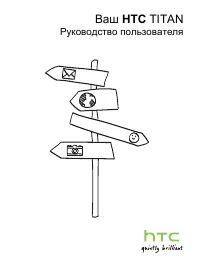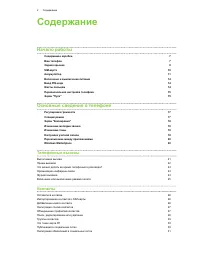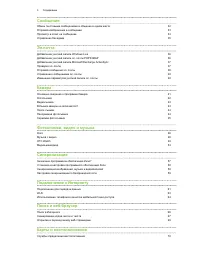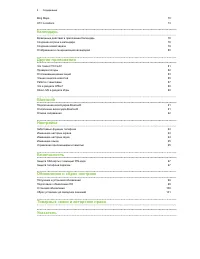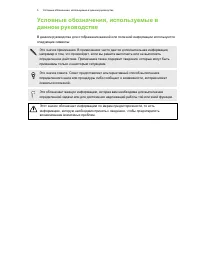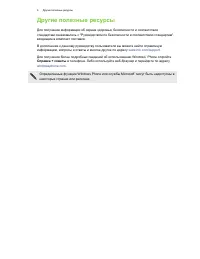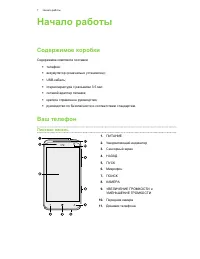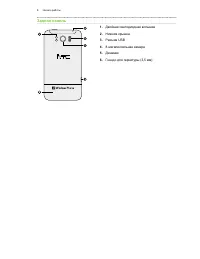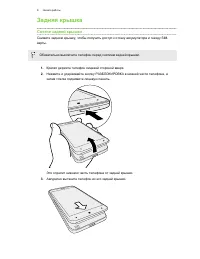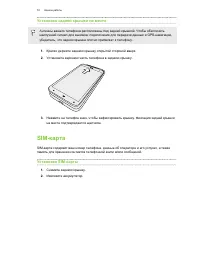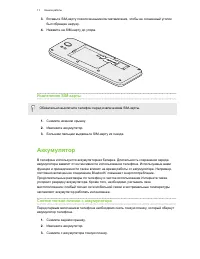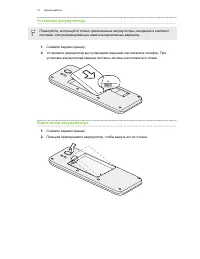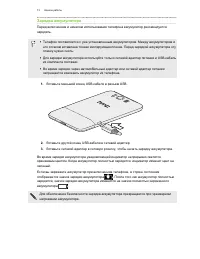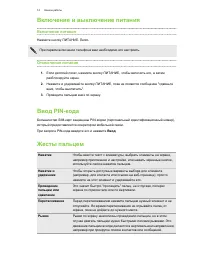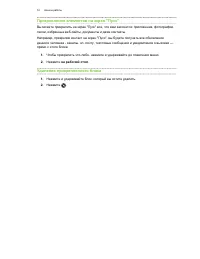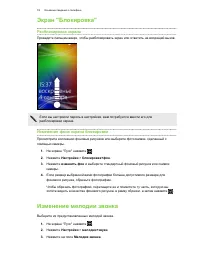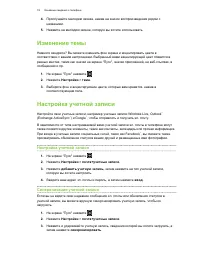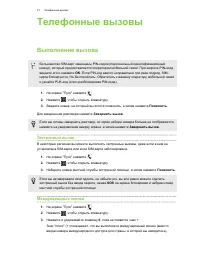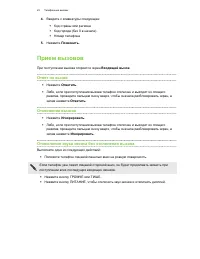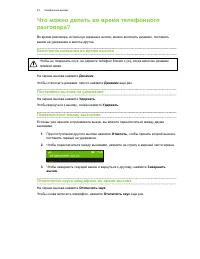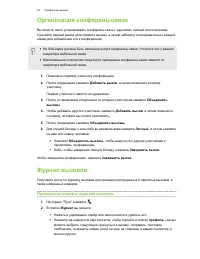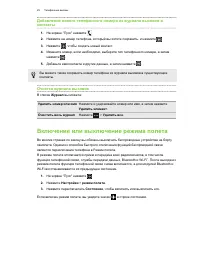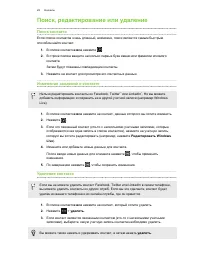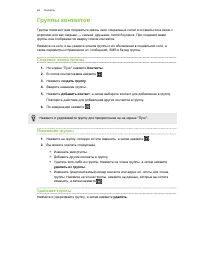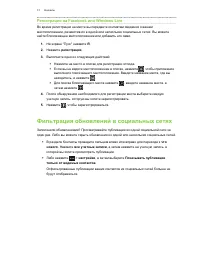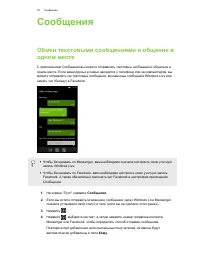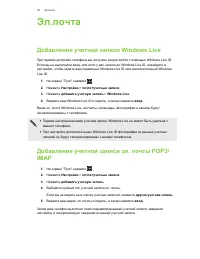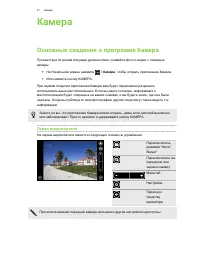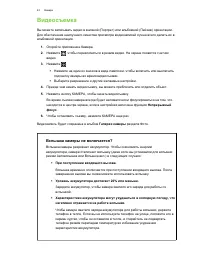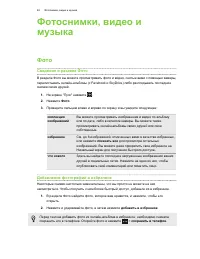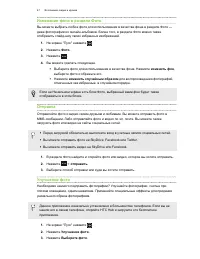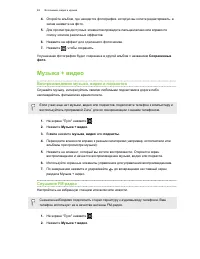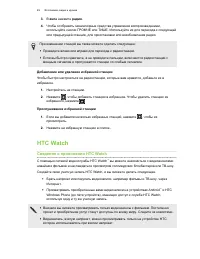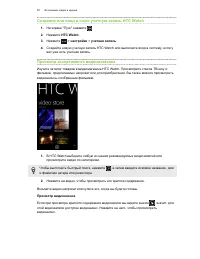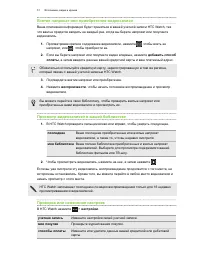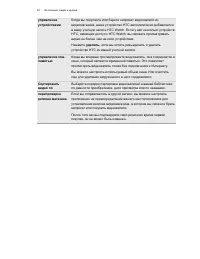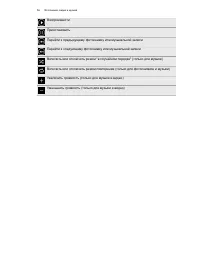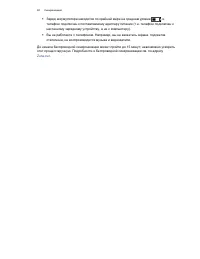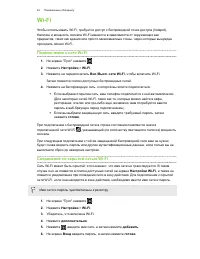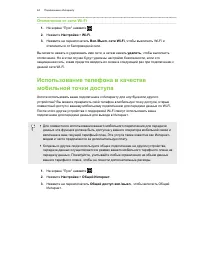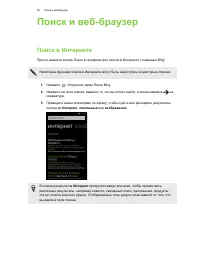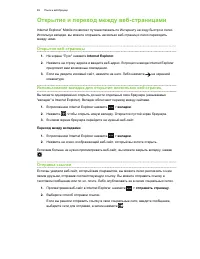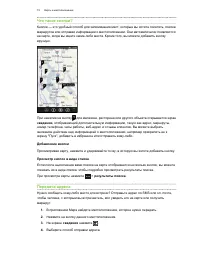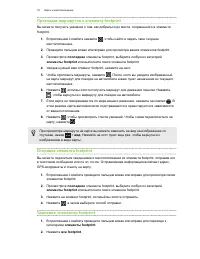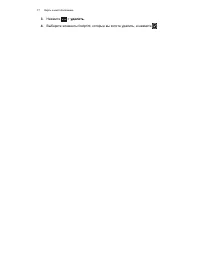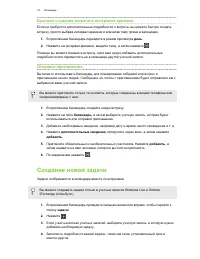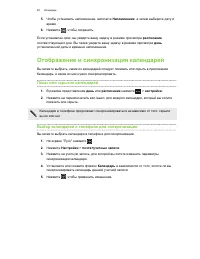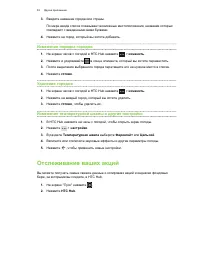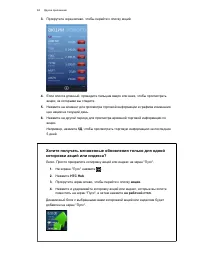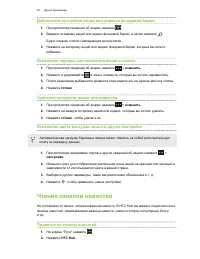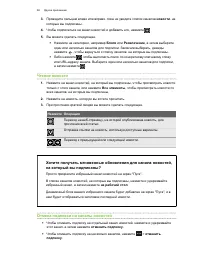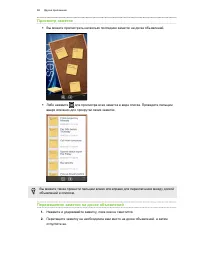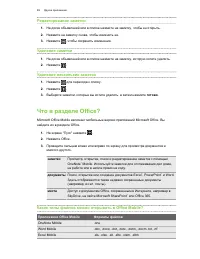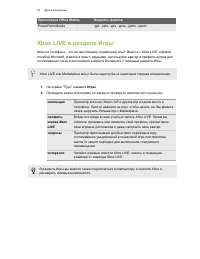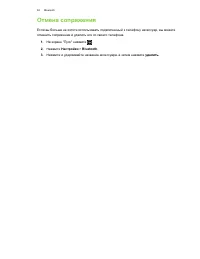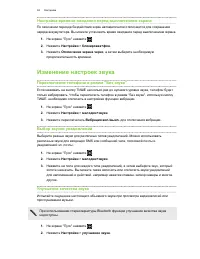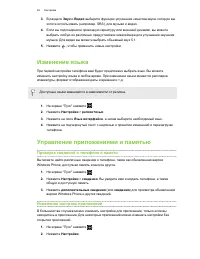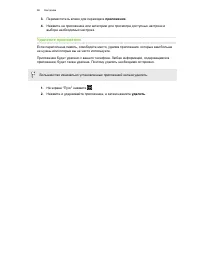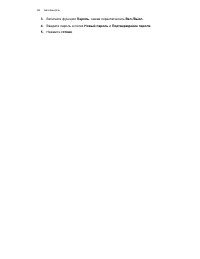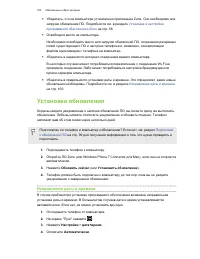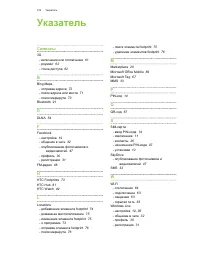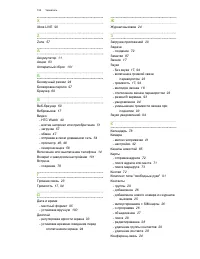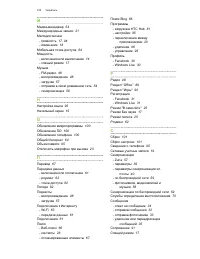Смартфоны HTC TITAN - инструкция пользователя по применению, эксплуатации и установке на русском языке. Мы надеемся, она поможет вам решить возникшие у вас вопросы при эксплуатации техники.
Если остались вопросы, задайте их в комментариях после инструкции.
"Загружаем инструкцию", означает, что нужно подождать пока файл загрузится и можно будет его читать онлайн. Некоторые инструкции очень большие и время их появления зависит от вашей скорости интернета.
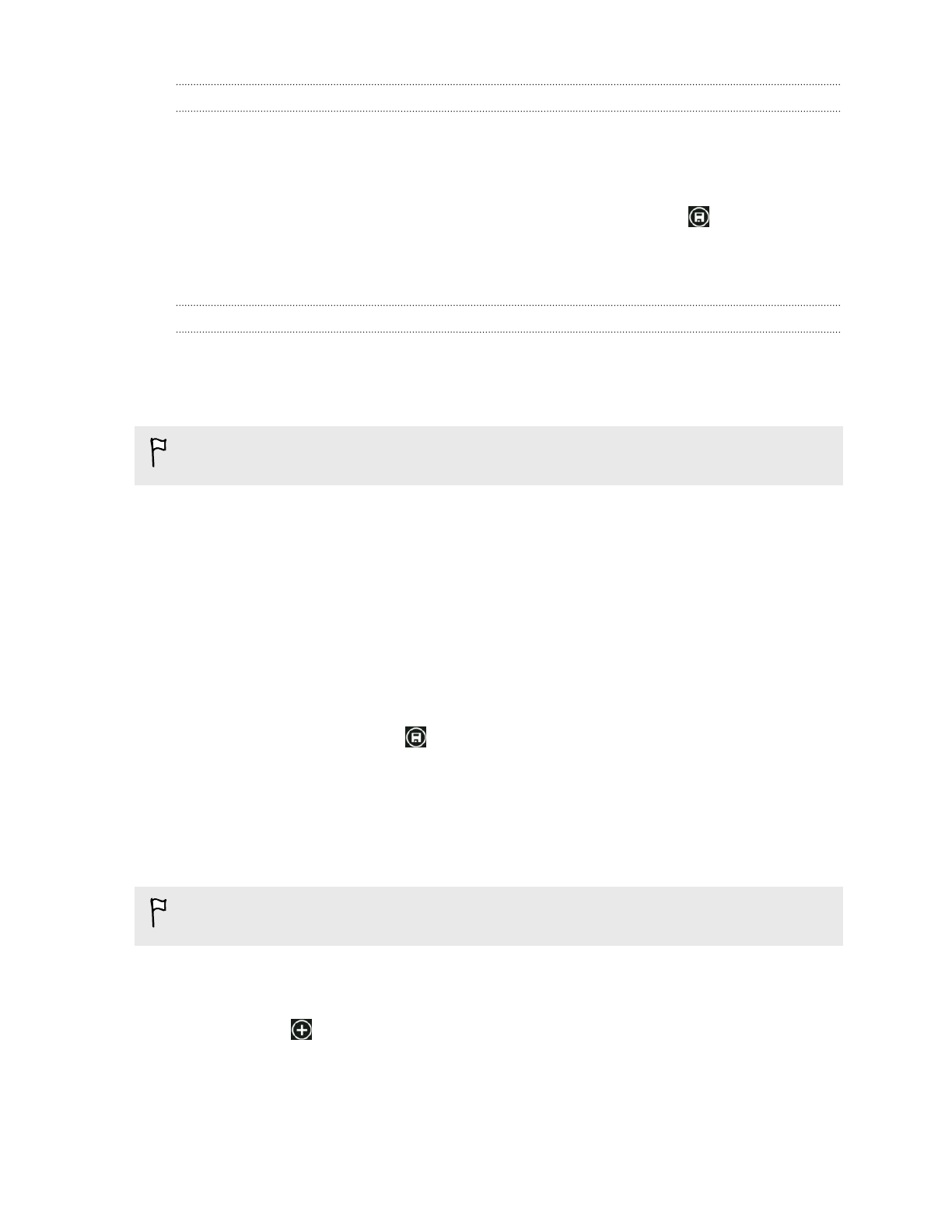
Быстрое создание встречи в интервале времени
Если не требуются дополнительные подробности о встрече, вы можете быстро создать
встречу, просто выбрав интервал времени и впечатав тему прямо в календаре.
1.
В приложении Календарь перейдите в режим просмотра
день
.
2.
Нажмите на интервал времени, введите тему, а затем нажмите
.
Позднее вы можете изменить встречу, если вам нужно добавить дополнительные
подробности или переместить ее в календарь другой учетной записи.
Отправка приглашения
Вы можете использовать Календарь для планирования собраний или встреч и
приглашения на них людей. Сообщение эл. почты с приглашением будет отправлено им с
выбранной вами учетной записи.
Вы можете пригласить только те контакты, которые сохранены в вашем телефоне или
синхронизированы с ним.
1.
В приложении Календарь создайте новую встречу.
2.
Нажмите на поле
Календарь
, а затем выберите учетную запись, которая будет
использоваться для отправки приглашения.
3.
Добавьте необходимые сведения, например дату и время, место проведения и т. д.
4.
Нажмите
дополнительные сведения
, прокрутите экран вниз, а затем нажмите
добавить
.
5.
Пригласите обязательных и необязательных участников. Нажмите
добавить
, а
затем нажмите на имя человека, которого вы хотите пригласить.
6.
По завершении нажмите
.
Создание новой задачи
Задачи отображаются в календаре вместе со встречами.
Вы можете создавать задачи только в учетных записях Windows Live и Outlook
(Exchange ActiveSync).
1.
В приложении Календарь проведите пальцем влево или вправо, чтобы перейти к
списку
задачи
.
2.
Нажмите
.
3.
Если у вас несколько учетных записей, выберите учетную запись, в которую нужно
добавить необходимую задачу.
4.
Заполните подробности вашей задачи, такие как тема, установленный срок и
многое другое.
79
Календарь